Cuando adquirimos un router y poseemos varias extensiones dentro del hogar o la oficina, es común que según la distancia de éstos con respecto a nuestro dispositivo, la señal wifi se desvanezca un poco, por ello, con ayuda los avances de la tecnología y éstos router, muchos usuarios han tomado la iniciativa de utilizarlos como repetidores y así obtener una mejor señal dentro de sus espacios.
Sin embargo, para configurar un router Tp Link como repetidor, se deben cumplir una serie de pasos un poco extensos, por lo que se deben cumplir al pie de la letra, con el fin de garantizar un resultado óptimo. A continuación te detallamos lo que debes hacer para que tu puerto Tp Link funcione como repetidor:

Configurar Tp Link como repetidor Wifi
- Resetear el router a sus valores de fábrica: esto se logra presionando el botón “WPS” (botón que se encuentra comúnmente detrás del router en la parte inferior o en uno de los laterales) por 10 ó 12 segundos aproximadamente hasta que se apaguen las luces y quede solo el de encendido titilando y soltamos.
- Luego, esperamos que se reinicie y vuelva a arrancar, ello indicará que ya se ha reseteado.
- Utilizamos un cable LAN para conectar el puerto Tp Link a nuestra PC.
- Deshabilitamos la conexión Wifi y conectamos nuevamente.
- Abrimos nuestro navegador y copiamos en la barra de búsqueda la siguiente dirección IP 192.168.0.1 que corresponde al navegador del router por defecto (algunos terminan en 1.1).
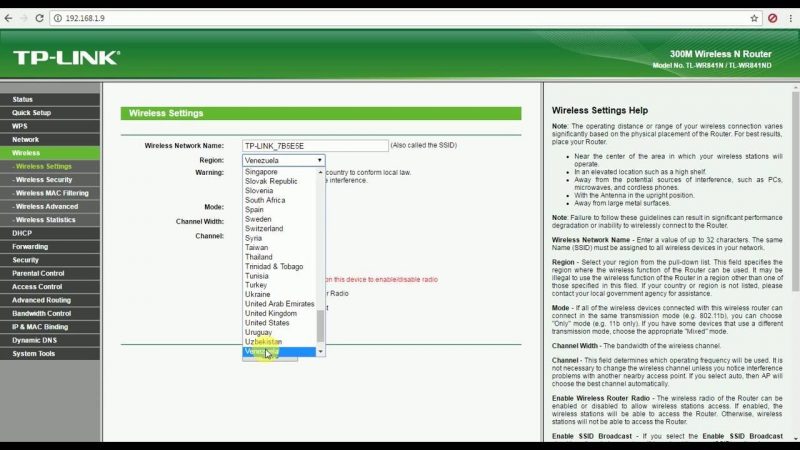
- Aparecerá una ventana que nos pedirá el usuario y contraseña, en ambos lugares colocaremos “admin” si aún no hemos cambiado ninguno de ellos.
- Luego, seleccionaremos la opción “Inalámbrico” y habilitaremos el puerto WSD.
- En el apartado donde dice “SSD a ser puntado” se debe colocar la red principal a la que estamos conectados.
- Seguidamente, seleccionas “Encuesta” y aparecerán todas las redes que se encuentran en tu rango, deberás elegir el canal correspondiente y dar “conectar”, notarás que automáticamente el sistema llenará todos los espacios en blanco, menos el de la contraseña que deberás colocar manualmente, añade el canal por el cual estarás conectado y das “Guardar”.
- Posterior a ello, selecciona la opción “región” y añade el país de procedencia, es decir, donde estas ubicado, asigna un nombre a la red (no es obligatorio), das “guardar” y luego “aceptar”.
- Entra a la parte de “Seguridad Inalámbrica”, colocas la contraseña que tienes configurada (si deseas la puedes cambiar, lo que es recomendable) y guardas los cambios.
- Luego, dirígete a “Herramientas del sistema” para reiniciarlo, te pedirá que confirmes dando “reiniciar” y luego “Aceptar”.
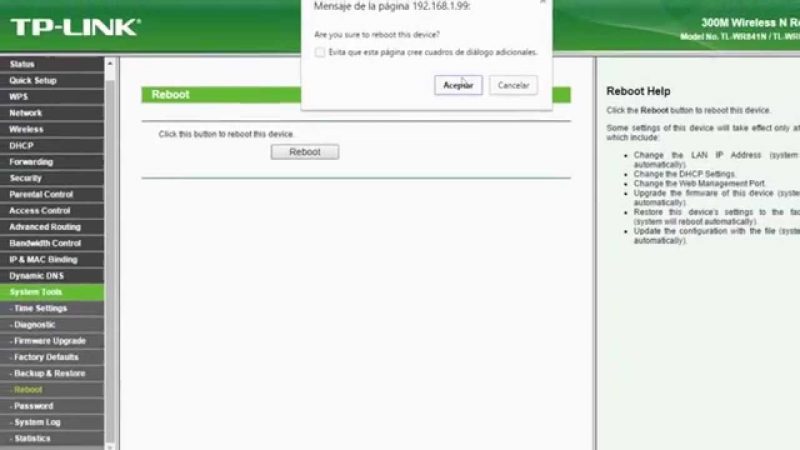
- Vuelve a entrar para verificar, desconecta y cierra la sesión del Tp Link para salir del programa.
- Habilita el Wifi.
- Desconecta el cable de red (LAN) y espera unos minutos.
- Entra a la web para verificar que tu router ya funciona como repetidor y listo.